Vraagt u zich af hoe u de batterijstatus van uw iPhone of iPad kunt controleren? Denkt u dat u deze misschien moet vervangen? Als je al een paar jaar een telefoon hebt, kun je beginnen De batterij is in corrosie.
Het is een universeel erkend feit dat iPhone-batterij Het zal uiteindelijk zijn uithoudingsvermogen gedurende een behoorlijke tijd beginnen te verliezen zonder op te laden. Als de batterij van uw apparaat niet meer zo lang meegaat als vroeger, bent u niet de enige: het is allemaal... oplaadbare batterijen Helaas, na verloop van tijd minder efficiënt.
We begeleiden u bij het controleren van de batterijstatus van uw iPhone of iPad en helpen u beslissen of u een vervanging nodig heeft.
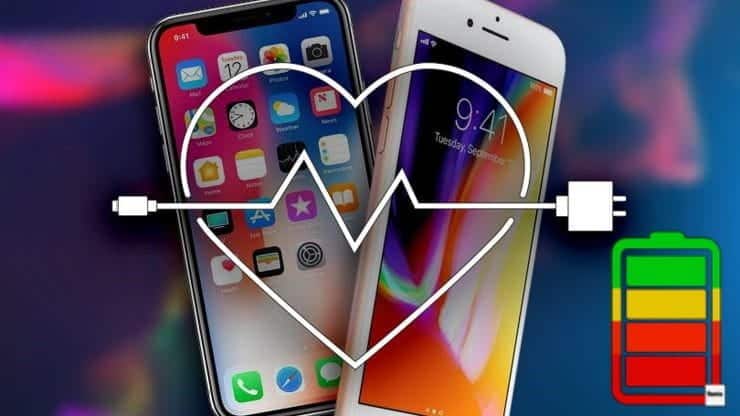
Hoe de batterijstatus van de iPhone te controleren
iPhone-batterijen maken gebruik van lithium-iontechnologie. Vergeleken met oudere generaties batterijtechnologie laden lithium-ionbatterijen sneller op, gaan langer mee, slaan een grote hoeveelheid energie op, zodat de batterij langer meegaat en zijn lichter in gewicht. Oplaadbare lithium-iontechnologie biedt momenteel de beste technologie voor uw apparaat. Maar alle oplaadbare batterijen zijn verbruiksartikelen en hebben een beperkte levensduur. Hun capaciteit en prestaties zullen uiteindelijk afnemen en ze zullen moeten worden vervangen. Wanneer de batterij lang meegaat, kan dit veranderingen in de prestaties van uw iPhone veroorzaken.
U kunt snel de batterij-informatie van uw iPhone bekijken in de app Instellingen door het volgende te doen:
- Start de app Instellingen op uw iPhone.
- Scroll naar beneden en tik op de batterij.
- Hier vindt u een optie genaamd Batterijstatus en opladen. Klik erop om door te gaan.
- In deze lijst ziet u de maximale batterijcapaciteit van uw iPhone, als percentage van de oorspronkelijke capaciteit, en of de batterij onderhoud nodig heeft. Dit is de status van de batterij van uw apparaat.
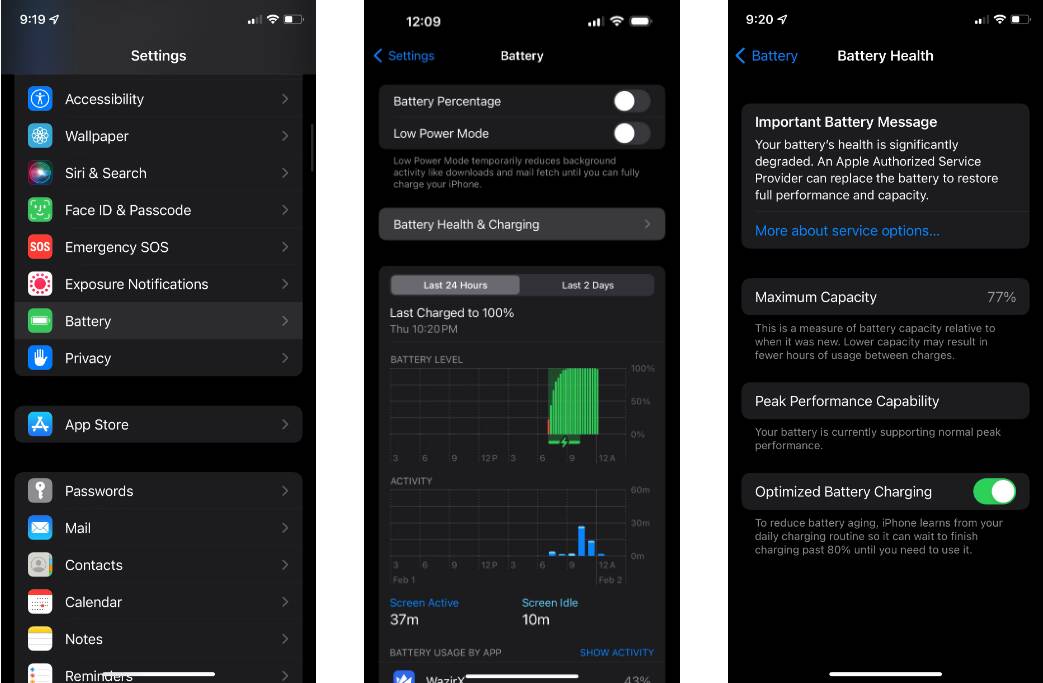
Naast de maximale capaciteit vindt u een menu-item genaamd Maximale batterijcapaciteit. De maximale batterijcapaciteit meet de batterijcapaciteit van uw apparaat in vergelijking met de capaciteit toen deze nieuw was. De capaciteit neemt af naarmate de kwaliteit van de chemie afneemt, wat mogelijk resulteert in minder gebruiksuren tussen oplaadbeurten. Afhankelijk van hoe lang uw iPhone is vervaardigd en geactiveerd, kan de batterijcapaciteit iets minder dan 100% lijken.
Het korte bericht hieronder geeft aan of prestatiebeheerfuncties op uw iPhone zijn toegepast om onverwacht afsluiten te voorkomen.
Hoe u de batterijstatus van uw iPad kunt controleren
Helaas is het niet zo eenvoudig om de batterijstatus van de iPad te controleren als bij de iPhone, omdat Apple niet over een vergelijkbare gebruiksvriendelijke functie beschikt om deze te controleren. U kunt de staat van uw accu echter beoordelen door enkele aanvullende stappen te ondernemen om te bepalen of het nodig is om service voor uw accu in te roepen.
U kunt een aangepaste snelkoppeling gebruiken die de analysebestanden van uw iPad analyseert om de batterijstatus te bepalen door deze stappen te volgen:
- Ga naar de snelkoppelingspagina Batterijstatuscontroleen tik vervolgens op Voeg snelkoppeling toe.
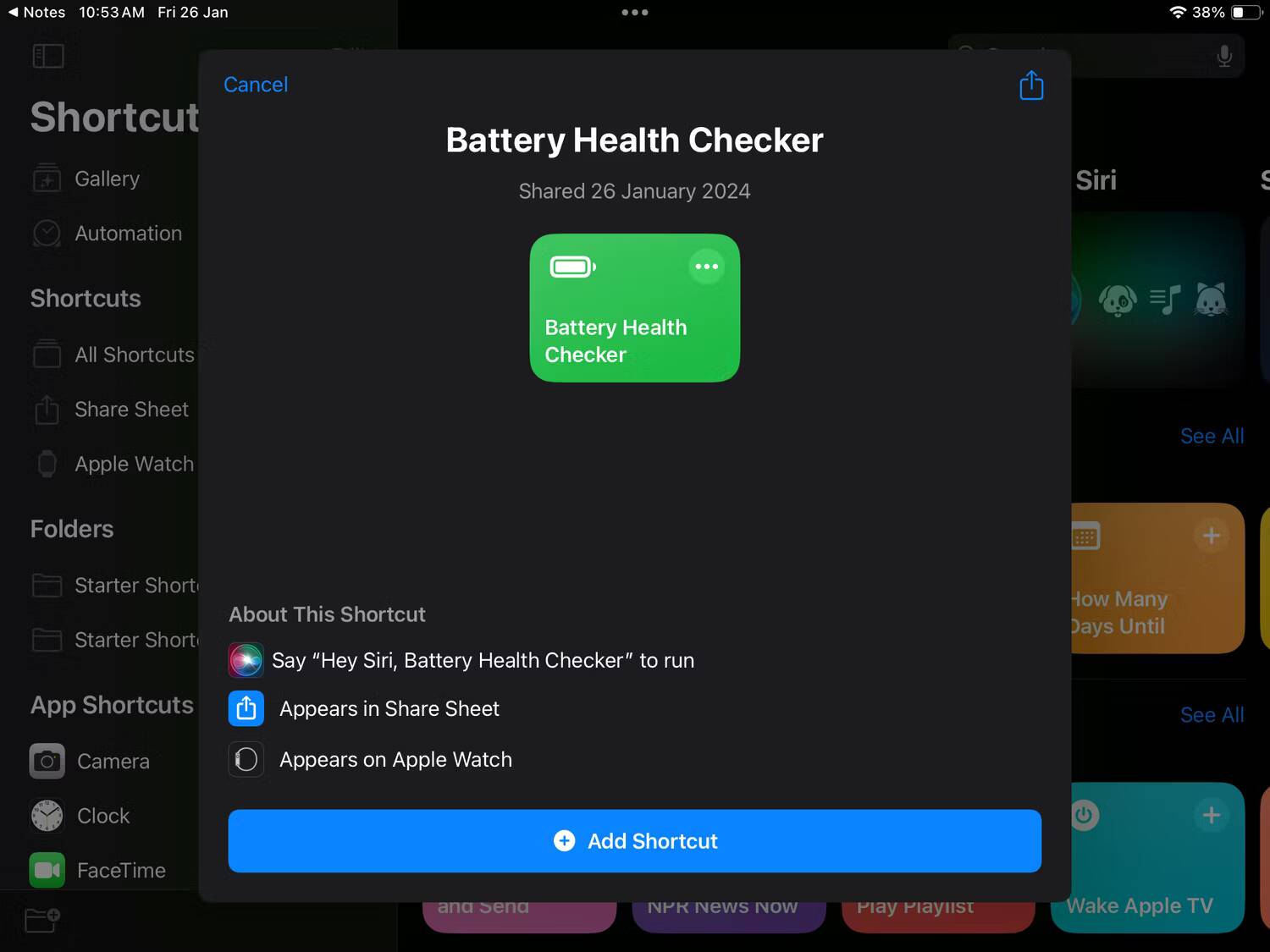
- Open de app Instellingen en ga naar Privacy en beveiliging -> Analyses en verbeteringen.
- Als het nu is uitgeschakeld Deel iPhone- en Watch-analyses Bovenaan moet u dit inschakelen en een paar dagen wachten voordat u uw analysebestand kunt ophalen. Als dit is ingeschakeld, klikt u op Analytics-gegevens.
- Klik op het laatst beschikbare Analytics-bestand. (De bestandsnaam is zoiets als Analytics-2024-01-21-053856.ips.ca.synced.)
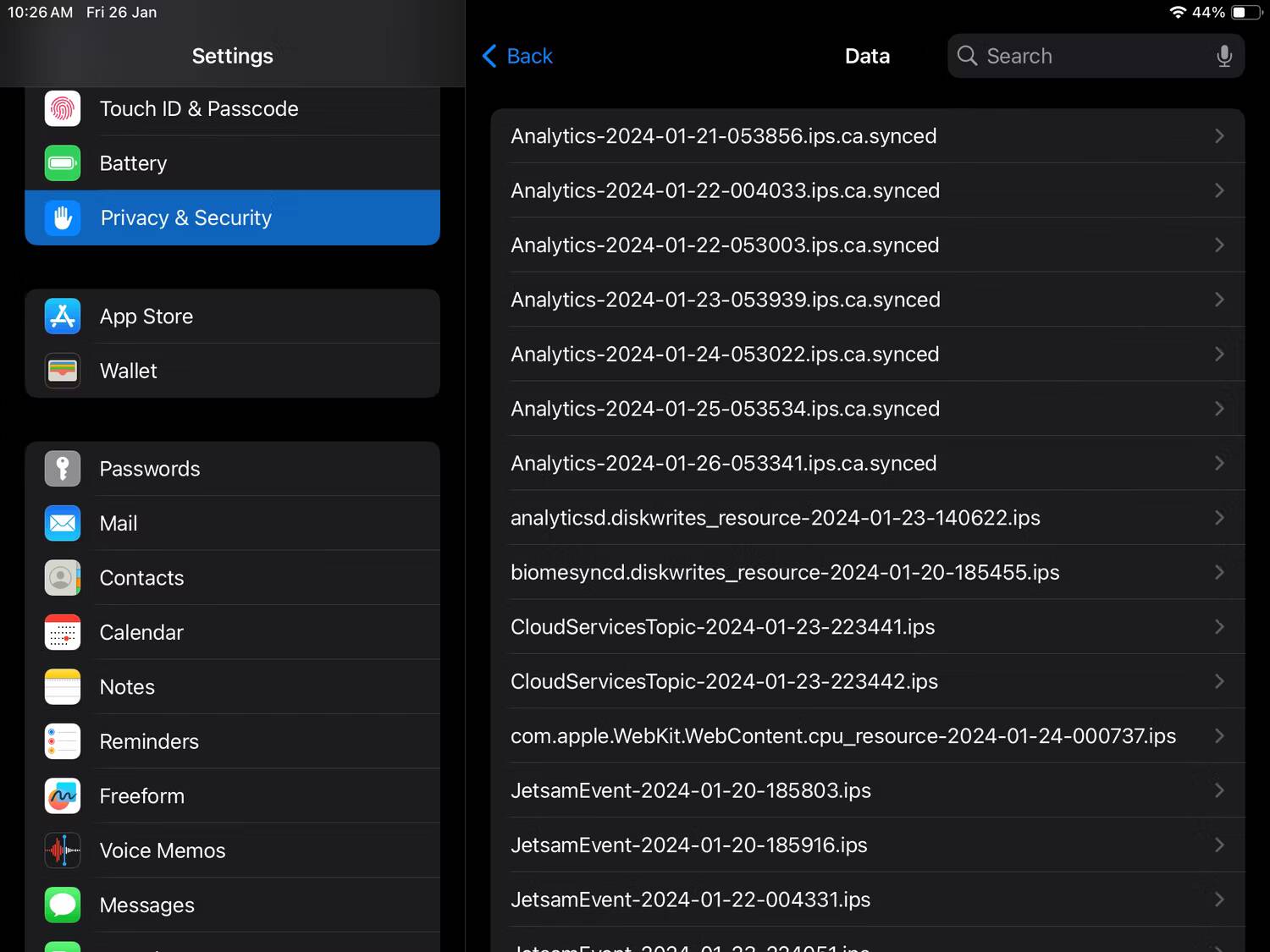
- klik op de knop Delen en selecteer Batterijstatuscontrole.
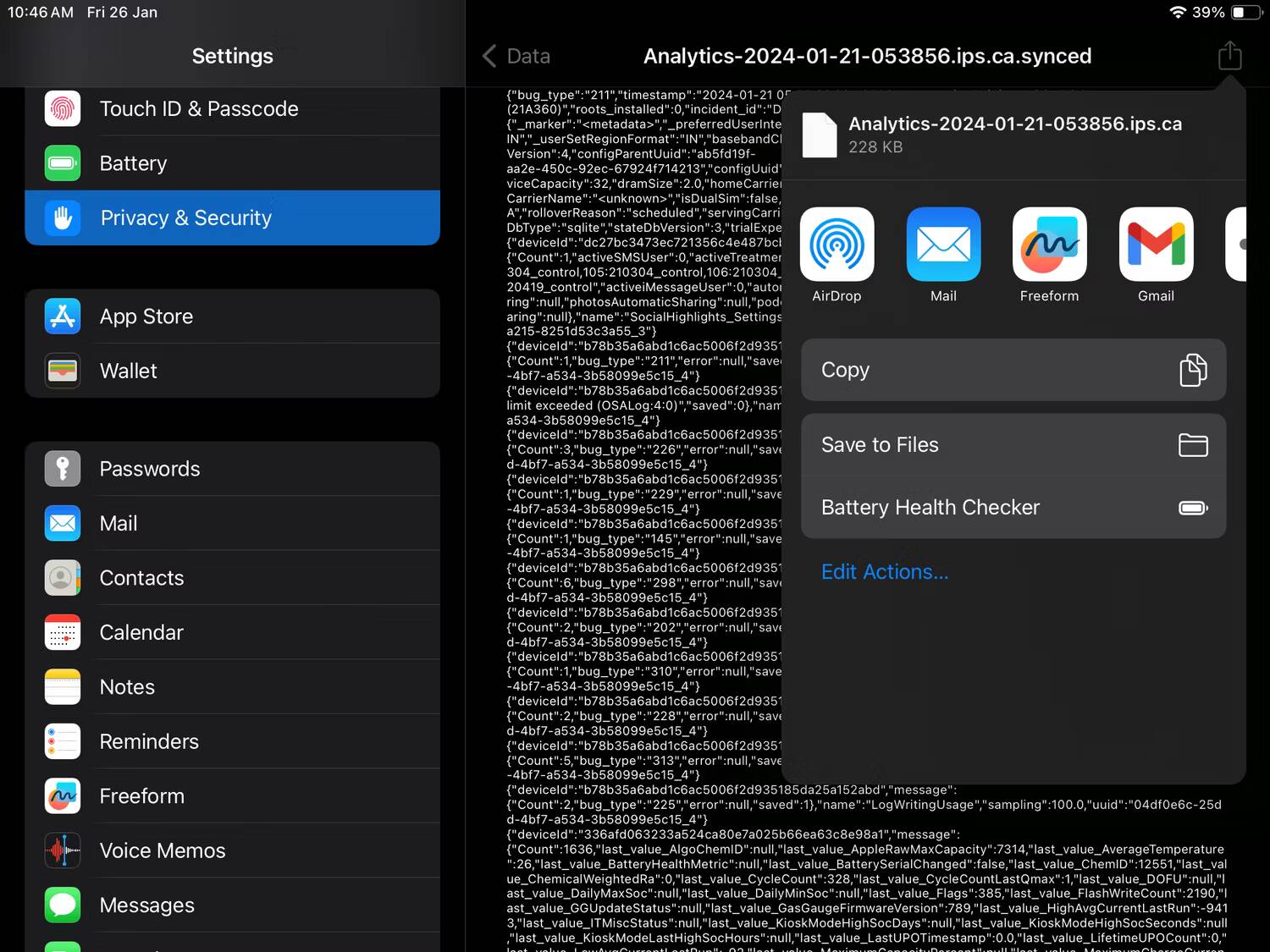
- Bovenaan wordt de huidige maximale batterijcapaciteit weergegeven.
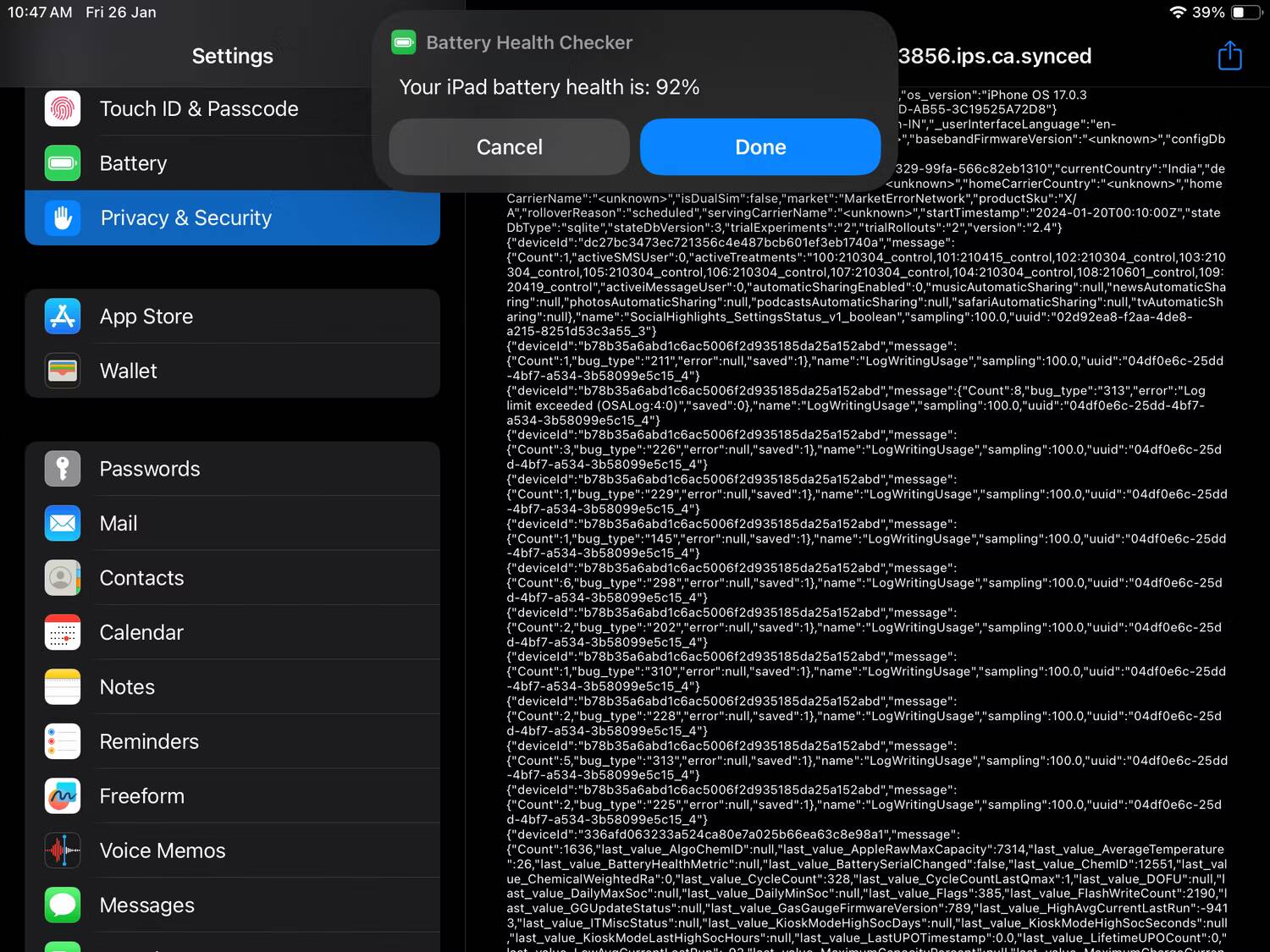
Als alternatief kunt u de maximale batterijcapaciteit handmatig controleren door de inhoud van het analysebestand te kopiëren en in de Notes-app te plakken. Tik vervolgens op het pictogram Meer in de bovenhoek en selecteer Zoek de notitieen zoek naar Maximale batterijcapaciteit In procenten. De numerieke waarde naast de tekst geeft de status van de batterij van uw iPad aan.
Controleer de batterijstatus van uw iPhone met een speciale app
De functie Batterijstatus in Instellingen kan u een kort idee geven van de gezondheid van uw batterij, maar vertelt u niet het exacte aantal resterende oplaadcycli. Ik heb een speciale batterij-app op mijn iPhone geïnstalleerd om de exacte status van de batterij te controleren en dergelijke details te krijgen. CPU-x vertelt u niet alleen informatie over de status van uw batterij, maar u kunt ook controleren... Overige interne componentinformatie Zoals sensorgegevens, snelheidstest, prestatietest, etc.
installeren CPU-x Vanuit de App Store en start deze op uw iPhone, tik op een optie de batterij Om informatie te onthullen. Het toont het huidige laadpercentage van de batterij, de capaciteit, de laadstatus, de batterijtechnologie en vele aanvullende details.
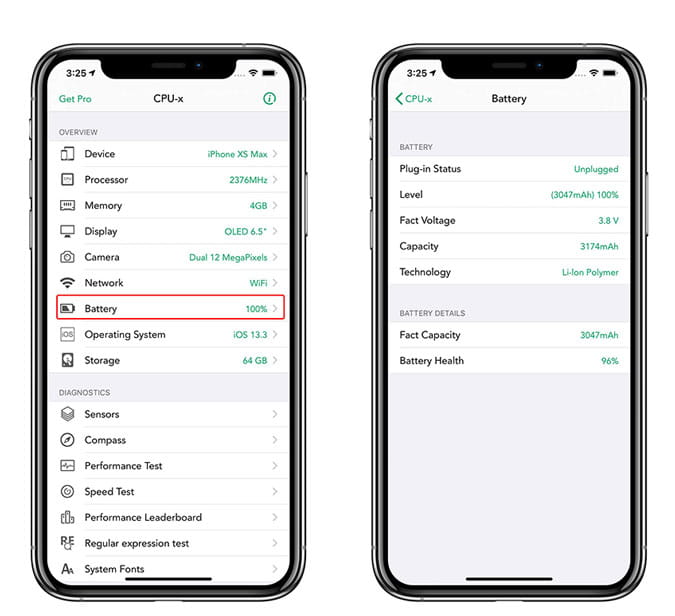
3. Controleer de staat van uw iPhone-batterij op uw Mac
Coconut batterij Het is een applicatie die is ontworpen om te verifiëren: Gezondheid van de Mac-batterij , maar je kunt het ook gebruiken om de batterijstatus van je iPhone te controleren. Om deze app te laten werken, moet je je iPhone via een USB-kabel op je Mac aansluiten.
Start de applicatie en klik op een knop IOS-apparaten en sluit uw iPhone aan met een USB-kabel. De app zou de iPhone moeten detecteren en u er informatie over moeten tonen.
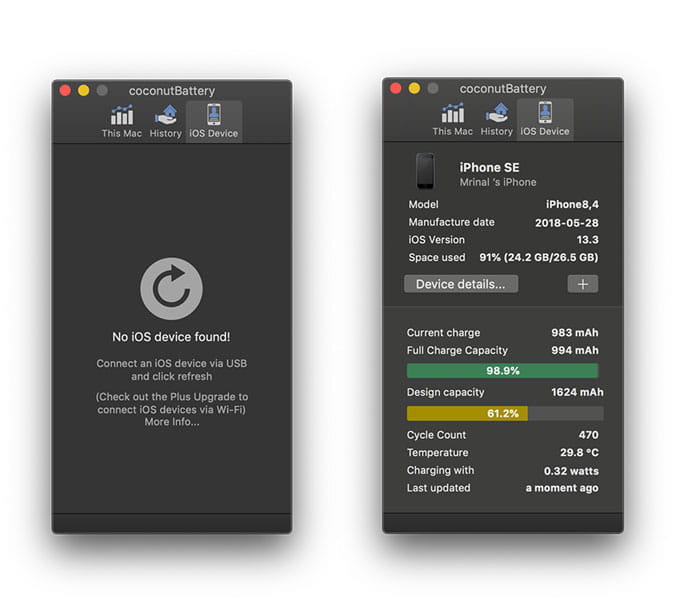
Toen ik de iPhone aansloot, liet de app een exacte waarde zien die vergelijkbaar was met de details op de pagina Instellingen op de iPhone, maar toen ik de enkele jaren oude iPhone SE aansloot, werd de capaciteit in de Coconut geschat op 61%. Batterij-app terwijl 89% wordt weergegeven in Instellingen op de iPhone. verbazingwekkend!.
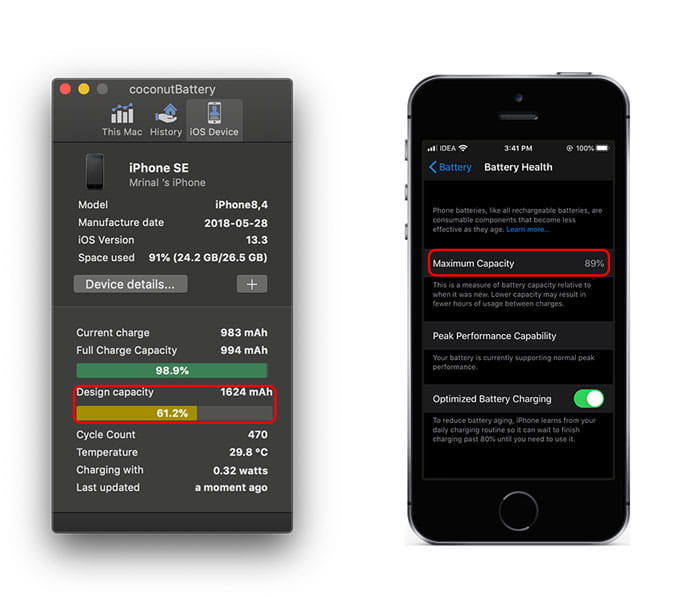
Optimaliseer de iPhone om de batterijondersteuning te vergroten
Nu we de gezondheid van de iPhone-batterij hebben vastgesteld, is het tijd om de iPhone te optimaliseren, zodat deze langer op dezelfde batterijcapaciteit werkt.
- Schakel de donkere modus in: iOS 13 biedt een systeembrede donkere modus met Meer apps die dit ondersteunen Met het verstrijken van de tijd. Je kunt een paar kostbare minuten krijgen door Donkere modus inschakelen permanent zelfs op oudere iPhones met een LCD-scherm.
- Schakel Bluetooth- en GPS-services, Wi-Fi uit wanneer niet in gebruik: Tenzij je gebruikt Bluetooth actief , en GPS, kunt u deze services uitschakelen om een paar minuten te besparen.
- Schakel de energiebesparende modus in: Als u de energiebesparende modus inschakelt, worden onnodige processen en functies automatisch uitgeschakeld, waardoor de levensduur van de batterij op uw iPhone aanzienlijk wordt verbeterd.
- Minimaliseer uw schermgebruik: Ja, het is echt advies Blijf weg van de iPhone voor een tijdje, en het zal zowel de levensduur van de batterij helpen verbeteren als het verwijderen van je telefoonverslaving.
Wat u moet doen als de batterijstatus van uw iPhone of iPad laag is
Wanneer de batterijstatus van uw iPhone of iPad onder de 80% daalt, ziet u in de app Instellingen een bericht dat de batterij van uw apparaat aanzienlijk is verslechterd. Vervanging wordt aanbevolen om de geadverteerde prestaties te herstellen.
De batterijvervangingsservice van Apple begint bij $ 69 voor oudere iPhone-modellen en loopt op tot $ 99 voor de iPhone 15 Pro Max. Voor de iPad begint de prijs bij $99 voor oudere modellen en kan oplopen tot $179 voor de 12.9-inch iPad Pro.
Als u ervoor kiest de batterij niet te vervangen, kunt u het batterijverbruik van uw iPhone of iPad verminderen door apps te verwijderen die op de achtergrond veel bronnen verbruiken.
Het is vervelend als je je iPhone of iPad vaker moet opladen dan toen hij nieuw was. Daarom is het belangrijk om zo snel mogelijk de tekenen op te merken die wijzen op vervanging van de batterij op uw iPhone of iPad. Je kunt nu bekijken Tekenen dat het tijd is om je iPhone te upgraden.







